
Овај софтвер ће одржавати и покретати управљачке програме, чиме ће се заштитити од уобичајених рачунарских грешака и квара хардвера. Проверите све своје управљачке програме у 3 једноставна корака:
- Преузмите ДриверФик (верификована датотека за преузимање).
- Кликните Покрените скенирање да бисте пронашли све проблематичне управљачке програме.
- Кликните Ажурирај управљачке програме да бисте добили нове верзије и избегли кварове у систему.
- ДриверФик је преузео 0 читаоци овог месеца.
Свакако је досадно суочавати се са проблемима у вашем систему када морате завршити најважнији задатак који вам је доделио шеф. Ако читате овај чланак, сигурно сте наишли на грешку активације која наводи Ова верзија Оффицеа је прекинута.
Депровизија је у основи укидање приступа, лиценци или акредитива од корисника. Често се то ради како би се избегло нарушавање безбедности када запослени напусти канцеларију. Штавише, постоје неки други разлози иза ове грешке при активирању.
Како да поправим уклањање услуге у Оффице 365?
- Проверите статус претплате
- Решите проблеме са активацијом система Оффице
- Проверите датум, време и временску зону рачунара
- Потражите више копија система Оффице
- Извршите потпуно поправљање ваше Оффице инсталације
1. решење: Проверите статус претплате
Један од најочигледнијих разлога за проблем је тај што је претплата можда истекла. Било да користите претплату коју пружа ваша организација или само користите своју појединачну купљену верзију система Оффице, морате да се уверите да је и даље активна.
У случају да је претплата истекла, само обновите претплату пре него што пређете на следеће кораке.
Корисници система Оффице 365 могу једноставно обновити претплату следећи ове кораке:
- Дођите до Услуге и претплате страна.
- Пријавите се на свој налог помоћу акредитива повезан са претплатом на Оффице 365.
- Дођите до Отказане претплате одељак и Претплате одељак за преглед детаља.
- Ако је претплата истекла, посетите Оффице.цом да га обнови.
- ПОВЕЗАН: 8 најбољих антивирусних програма за Оффице 365: Ево шта треба користити у 2019
Решење 2: Решавање проблема са активацијом система Оффице
Мицрософт нуди алатка за решавање проблема са активацијом која се покреће да би поправила грешке приликом активирања за Оффице Хоме & Бусинесс, Оффице Профессионал и Оффице Хоме & Студент. Такође помаже у решавању проблема повезаних са другим појединачним Оффицеовим апликацијама, укључујући Ворд, Висио, Оутлоок и Пројецт.
Оффице 2019, Оффице 2016 и Оффице 2013 корисници могу да користе ово решење за преузимање алата за решавање проблема за своје верзије. Док они који користе Оффице 365 могу да користе Помоћ и подршку за опоравак да би решили ове проблеме.
- ПреузимањеПомоћник за подршку и опоравак и отворите преузету датотеку.
- Чим се датотека отвори, кликните Оффице, а затим кликните на Следеће дугме.
- Сада морате да кликнете на следећу опцију “Инсталирао сам Оффице, али не могу да га активирам ” и кликните на дугме Даље.
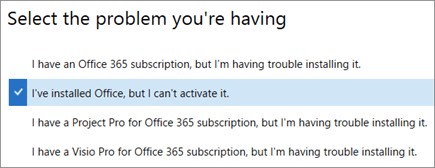
- Проблеме са активацијом можете лако решити пратећи упутства.
Решење 3: Проверите датум, време и временску зону рачунара
Проблеми са датумом и временском зоном често су разлог проблема са активацијом јер нетачна подешавања могу проузроковати неуспех активације. Можете да следите ове кораке да бисте исправили подешавања.
- Затворите све тренутно отворене Оффице апликације.
- Изаберите датум или време који су доступни у доњем десном углу екрана.
- Сада кликните Подешавања датума и времена.
- Можете одабрати Аутоматски подесите време или исправите подешавања датума и времена помоћу Промените датум и време.
- На крају, морате поново покренути канцеларијску апликацију да бисте проверили да ли је проблем решен.
- ПОВЕЗАН: Недавна ажурирања за Оффице 365 узрокују замрзавање програма Оутлоок?
4. решење: Проверите да ли постоји више копија система Оффице
Можда не знате да на рачунару имате тренутно инсталирано више копија система Оффице. Ове верзије могу бити у сукобу и могу бити узрок проблема, па их прво морамо деинсталирати.
- Отворите мени Старт и потражите Контролна табла.
- Отворићете листу резултата претраживања Контролна табла са списка.
- Једном када се отвори, крените према Програми и функције.
- Потражите канцеларију у Трака за претрагу и можда ћете моћи да видите више верзија инсталираних на рачунару.
- Кликните десним тастером миша на верзију система Оффице и кликните на Деинсталирај и поново покрените систем након завршетка процеса.

- На крају, отворите Оффице апликацију и по потреби довршите поступак пријаве.
Решење 5: П.извршите потпуно поправљање ваше Оффице инсталације
Потпуно поправљање инсталације система Оффице представља свеобухватно решење свих проблема који постоје у софтверу.
- Отворите мени Старт и идите према Контролна табла >> Програми и функције.
- Сада морате да пронађете Мајкрософт Офис са листе инсталираних апликација.
- Кликните „Промени“ дугме које је доступно на врху. Отвориће се оквир за дијалог.
- На крају кликните на ‘Поправак’ дугме које можете видети у дијалошком оквиру. Изабрати Интернет поправак метода.
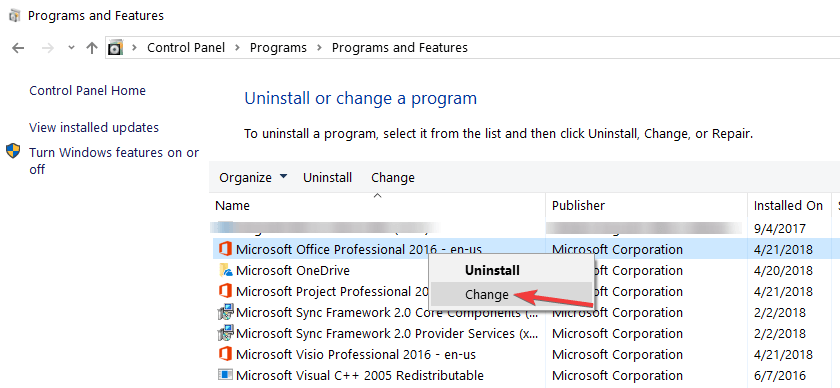
Надамо се да вам је једно од ових решења помогло да решите овај проблем.
ПОВЕЗАНЕ ПРИЧЕ ЗА ПРОВЈЕРУ:
- Сада можете да преузмете Оффице 365 из Мац Апп Сторе-а
- Шта урадити ако чаробњак за активирање Мицрософт Оффице неће радити
- Како исправити грешке активације КМС-а у оперативном систему Виндовс 7

